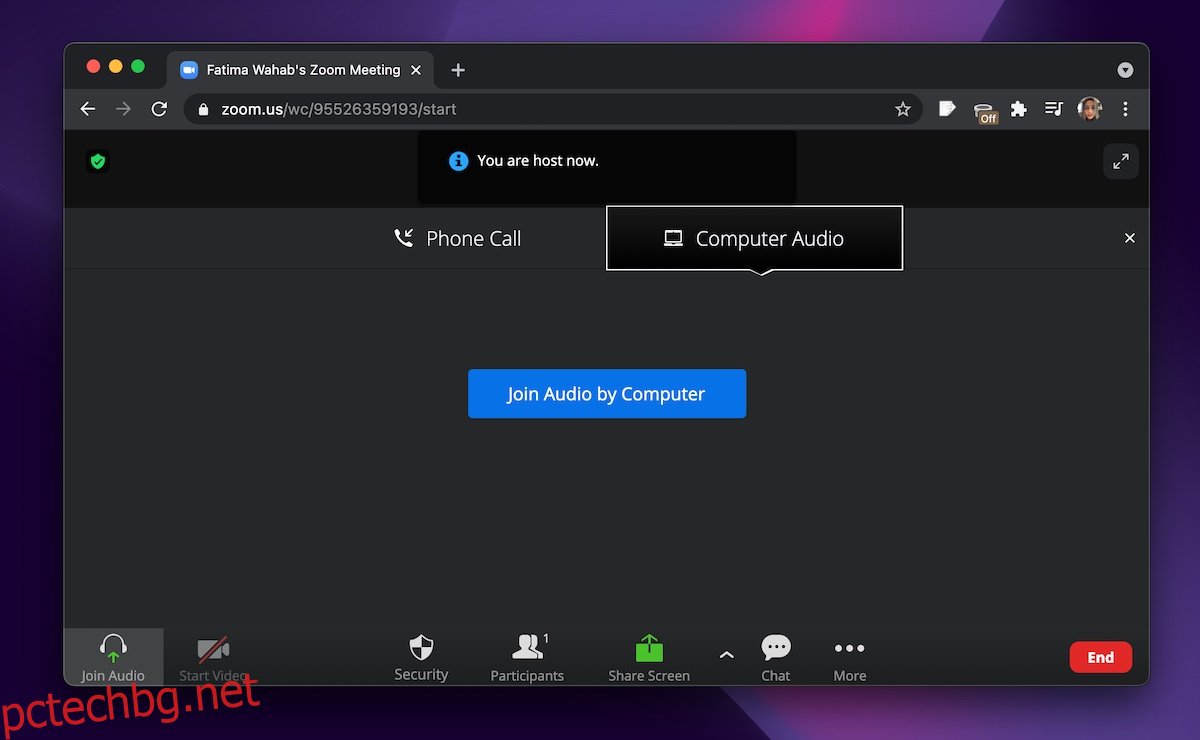Броят на хората, работещи дистанционно, се е увеличил и инструментите, които обикновено се използват за отдалечена работа, са отбелязали скок в потребителите. Инструментите за онлайн уеб конференции отбелязаха може би най-голямото увеличение на потребителите.
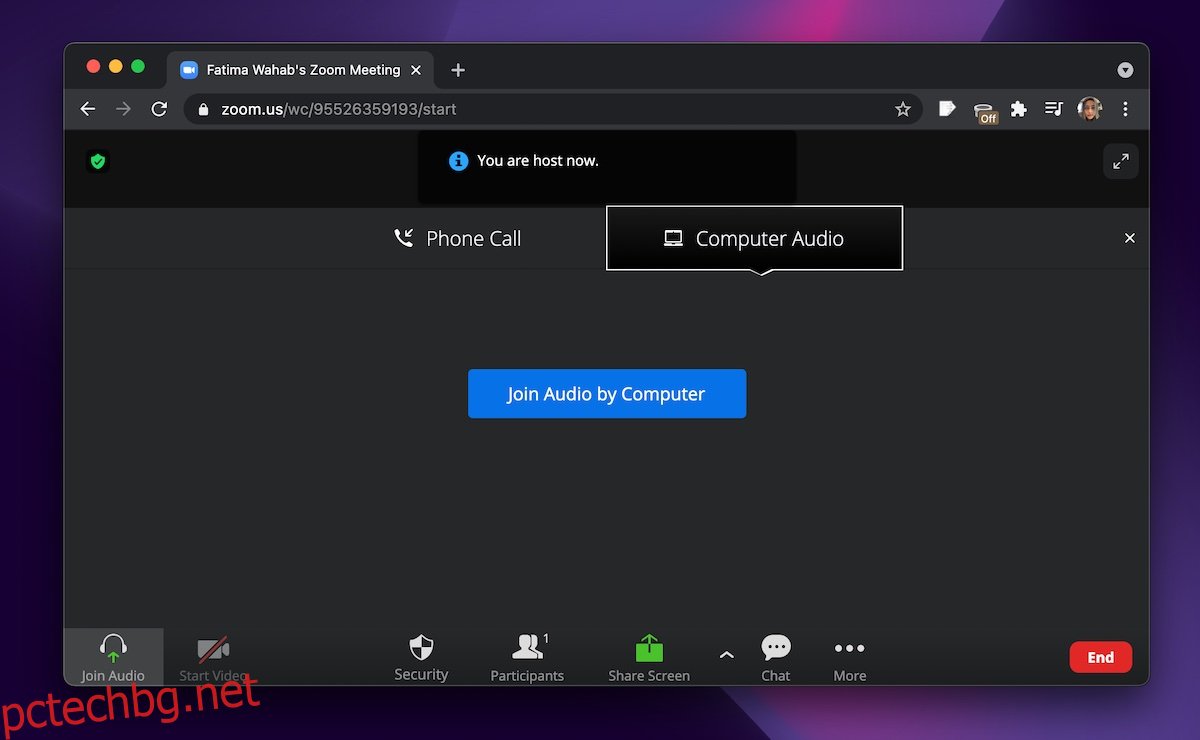
Съдържание
Имате ли нужда от акаунт в Zoom, за да се присъедините към среща?
Има доста различни инструменти за уеб конференции; Zoom, Skype, Google Meet, Microsoft Teams, Slack, Discord и др. Различните организации използват различни инструменти и е нереалистично да имате или създадете акаунт за всяка отделна услуга, ако трябва да присъствате на среща.
Ако трябва да се присъедините към среща в Zoom, но нямате акаунт в Zoom, не е задължително да се присъедините към нея. Можете да се присъедините към среща без да влизате, т.е. като гост.
Присъединете се към срещата на Zoom без акаунт
За да се присъедините към среща в Zoom без акаунт, трябва;
Настолен компютър с инсталиран модерен уеб браузър
Линк към срещата
Паролата за срещата, ако още не е включена в поканата или връзката, която е споделена с вас (попитайте домакина на срещата)
За да се присъедините към среща, следвайте тези стъпки;
Копирайте връзката към срещата в клипборда си.
Отворете уеб браузър и поставете връзката в него.
Отхвърлете опцията за отваряне или инсталиране на настолното приложение Zoom.
Щракнете върху бутона Стартиране на среща.
Щракнете върху връзката Присъединяване от вашия браузър.
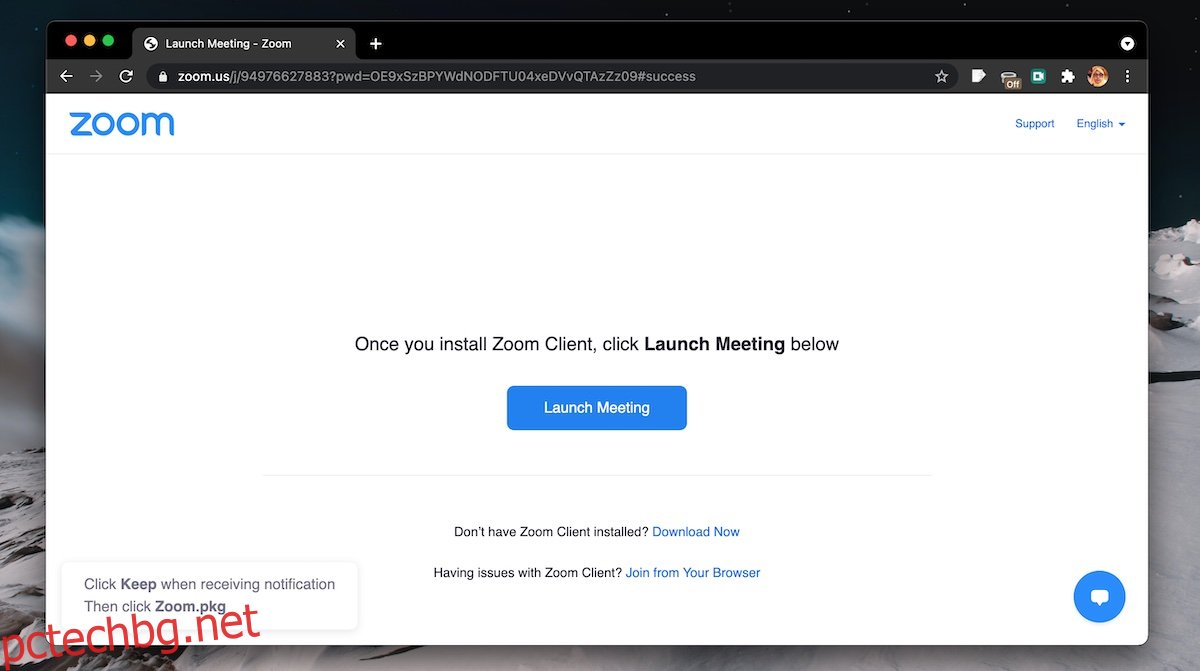
Въведете име, с което ще се присъедините.
Въведете паролата, ако бъдете подканени.
Разрешете на уебсайта достъп до вашата камера и микрофон.
Щракнете върху Присъединяване.
Изчакайте домакинът да ви позволи да се присъедините.
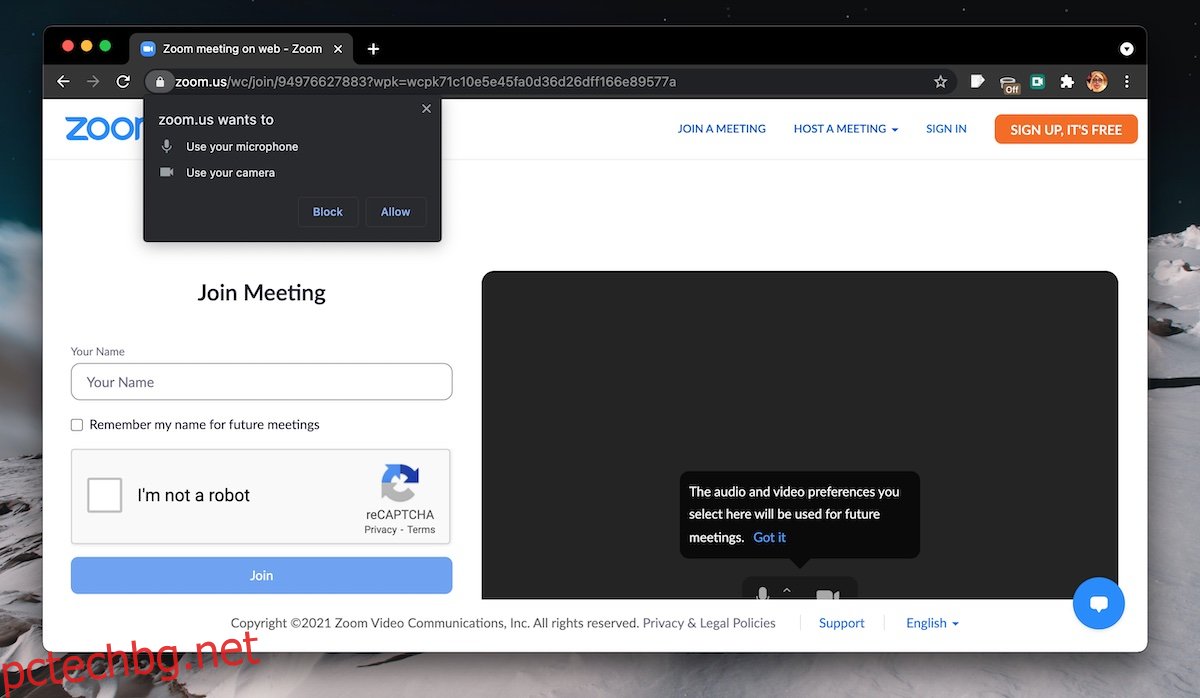
Ограничения
Когато се присъедините към среща в Zoom, без да влизате в акаунт в Zoom, сте принудени да го направите от уеб приложението. Това означава, че сте ефективно блокирани да използвате приложението Zoom за настолни компютри, освен ако не създадете акаунт.
Не можете да споделяте екрана си
Не можете да записвате среща
Запазване на изображения/файлове, които се изпращат
Заключение
Не е задължително да одобряваме създаването на акаунт за всеки инструмент за уеб конференции, който трябва да използвате. Въпреки това, ако има инструмент, който използвате често и имате проблеми с ограничените функции, които са достъпни за потребители без акаунт, помислете за създаване на такъв. Що се отнася до Zoom, можете да използвате безплатен акаунт, за да получите всички предимства на настолния клиент. Необходим е платен акаунт, ако сте домакин на много срещи. Безплатен акаунт ще ви позволи да създавате и насрочвате срещи, но срещите ще бъдат разделени на 40-минутни сегменти.